Slik sletter du Slack-meldinger enkelt

Få avsenderens anger til å forsvinne og lær hvordan du sletter Slack-meldinger. Her finner du også en trinn-for-trinn-veiledning for å slette Slack-meldinger i bulk.
Generelt er rådet for å holde kontoene dine sikre på internett å bruke unike, lange og sterke passord. Dette er et godt råd; Imidlertid er tofaktorautentisering eller 2FA et ekstra beskyttelseslag for kontoen din, noe som gjør det enda mindre sannsynlig at den blir kompromittert.
Passordautentisering dreier seg om konseptet med noe du kjenner, i dette tilfellet passordet. Problemet med denne tilnærmingen er at denne kunnskapen kan oppnås av andre mennesker; ofte skjer dette via datainnbrudd eller fordi folk har en tendens til å velge svake passord.
2FA-autentisering bruker både noe du vet og noe du har, vanligvis passordet ditt og en mobiltelefon. Ved å kreve et passord har du fortsatt beskyttelsen av den kunnskapen, som forhindrer at noen som stjeler eller finner telefonen din får tilgang til alle kontoene dine. Ved å bruke en telefon eller autentiseringstoken, bekreftes identiteten din også ved at du har enheten din.
Tilnærmingen til både noe du vet og noe du har er betydelig sikrere enn begge konseptene alene. Dette er fordi det legger til betydelige komplikasjoner for enhver illegitim aktør som prøver å få tilgang til kontoen din. For eksempel, hvis noen gjetter eller oppdager passordet ditt, må de fortsatt ha tilgang til enheten din. Alternativt, hvis noen stjeler telefonen din, trenger de fortsatt passordet ditt for å kunne logge på. Vanligvis kan den typen person som ville eller kunne være i stand til å gjøre det ene ikke gjøre det andre like enkelt.
Vanligvis er det tre metoder for 2FA: SMS, autentiseringsapp og autentiseringstoken. Med SMS sendes en engangskode og tidsbegrenset kode til det bekreftede mobilnummeret ditt og må tastes inn for å logge på. Med autentiseringsapper får du enten en lignende kode du må angi eller godkjenne en push-varsling, avhengig av app. Autentiseringstokens har en tidsbasert tallgenerator; du trenger bare å sende inn gjeldende nummer for å få tilgang til kontoen din.
Slack støtter bruk av både SMS- og autentiseringsappautentisering. For å aktivere enten, må du gå inn i kontoinnstillingene dine. Klikk på profilbildet ditt øverst til høyre, og klikk deretter på "Vis profil."
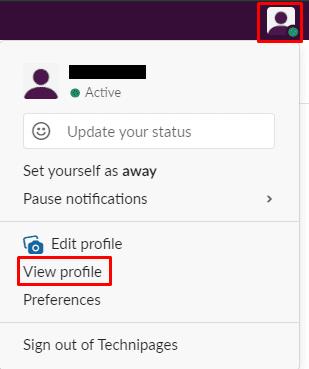
For å få tilgang til kontoinnstillingene dine, klikk på profilbildet ditt øverst til høyre, og klikk deretter på "Vis profil."
I profilen din klikker du på trippelprikkeikonet merket "Mer". Klikk deretter på "Kontoinnstillinger" i rullegardinmenyen.
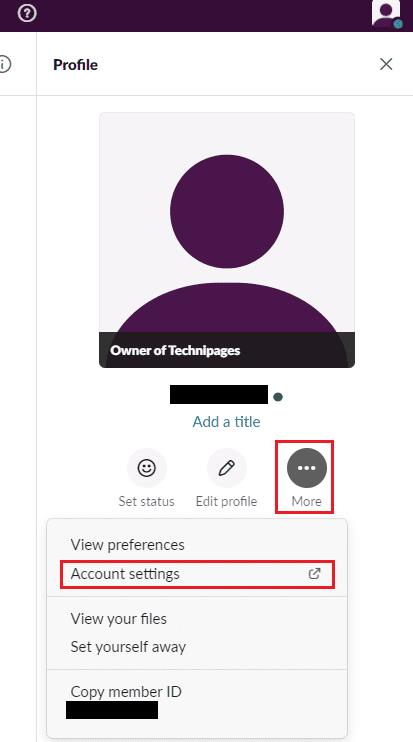
Klikk på trippelpunktikonet merket "Mer", og klikk deretter på "Kontoinnstillinger."
I kontoinnstillingene klikker du på "Utvid" i feltet "Tofaktorautentisering". Klikk "Konfigurer tofaktorautentisering."
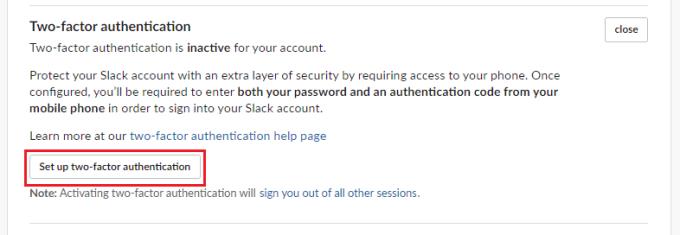
Klikk "Utvid" i feltet "Tofaktorautentisering", og klikk deretter "Sett opp tofaktorautentisering."
Skriv inn passordet ditt for å bekrefte eierskapet til kontoen. Velg deretter om du vil bruke SMS eller en autentiseringsapp.
Tips: Hvis du vil bruke en autentiseringsapp, må du installere den på telefonen på eller før dette tidspunktet. Slack foreslår følgende autentiseringsapper, selv om andre kan fungere også.
Hvis du bruker en app, følg prosessen for å legge til en ny konto i appen. Når du er klar, skann QR-koden på skjermen med telefonkameraet for å koble til, skriv inn den sekssifrede bekreftelseskoden og klikk "Bekreft kode."
Hvis du foretrekker å bruke SMS, velg ditt land fra listen. Skriv inn telefonnummeret ditt, inkludert eventuelle gjeldende land- eller områdekoder. Skriv inn den sekssifrede bekreftelseskoden du mottar via tekst, og klikk deretter "Bekreft kode
Tips: Hvis du er medlem av flere arbeidsområder, må du konfigurere 2FA uavhengig for hvert arbeidsområde, da de behandles som separate kontoer.
Merk: Du bør sikkerhetskopiere "Sikkerhetskopieringskodene" du mottar, da disse kan brukes én gang hver i tilfelle du mister tilgangen til enheten din. Hvis du mister enheten og reservekodene, må du be en arbeidsområdeadministrator eller eier om å fjerne 2FA fra kontoen din.
2FA er et sterkt sikkerhetsverktøy designet for å øke kontosikkerhetsnivåene betydelig. Ved å følge trinnene i denne veiledningen kan du konfigurere 2FA til å gjelde for Slack-kontoen din.
Få avsenderens anger til å forsvinne og lær hvordan du sletter Slack-meldinger. Her finner du også en trinn-for-trinn-veiledning for å slette Slack-meldinger i bulk.
Laster ikke Slack de nye meldingene dine? Da er denne guiden for deg! Du vil finne ut hvordan du fikser Slack, hvis det ikke laster inn noen nye meldinger.
Hvis Slack ikke klarer å sende meldingene dine, er det noen få løsninger du kan bruke for å fikse dette problemet for godt.
Hvis du vil integrere Microsoft Teams-funksjoner i Slack og omvendt, må du vite om flere nettjenester.
Legg til et ekstra lag med sikkerhet til Slack-kontoene dine ved å slå på tofaktorautentisering. Se hvor enkelt det er å aktivere det.
Trenger du en Slack-medlems-ID? Se hvilke trinn du bør følge for å finne den raskt.
En av de kule funksjonene til Slack er Slackbot, som er en bot som reagerer på visse kommandoer. Slackbot kan også konfigureres for å tilby tilpassbare
For å holde enhver mistenkelig aktivitet under kontroll, kan du bruke Slacks Access Logs. Se hvordan du får tilgang til den.
Når et emne blir for populært til å ignorere, hvorfor ikke opprette en kanal for det på Slack? Se hvordan du kan opprette en kanal.
Sørg for at alle følger retningslinjene dine når de navngir seg selv på Slack. Se hvordan du viser disse reglene med denne opplæringen.
Ikke fornøyd med standard arbeidsplasslogg på Slack? Se hvilke trinn du skal følge for å endre den.
Emoji er en morsom og letthjertet måte å kommunisere på, de fungerer til og med på tvers av språkbarrierer siden de ikke er avhengige av ord. Det er et stort antall. Trenger du en bestemt type emoji-karakter tilgjengelig i Slack-arbeidsområdet ditt? Bruk denne veiledningen til å legge til dine egne tilpassede emoji-tegn.
Slack er et nettpratprogram som ofte brukes av selskaper og andre fagfolk for å holde kontakten med hverandre. Slack-programmet har mange
Det kan være vanskelig å finne måter å hjelpe teamet ditt med å koble sammen mens de holder seg produktive. Du har kanskje hørt om Slack, en meldingsapp som ser ut til å bringe alt
Se hvor enkelt det er å endre tidssoner i Slack med denne opplæringen. Du endrer tidssonen din på mindre enn ett minutt.
Selv om Jira-appen er ny, har den raskt blitt en av de beste appene for å sette påminnelser og varsler i Slack-grupper. Ikke bare gjør Jira. Denne opplæringen lærer deg om å sette opp Jira-påminnelser i Slack Groups.
På tide at alle endrer passordene sine på Slack. Se hvordan du tvinger alle til å lage en ny.
Å lage en sikkerhetskopi av viktige Slack-meldinger er et must. Se hvordan du kan eksportere Slack-arbeidsområdedataene dine.
Slack er en nettpratapplikasjon som lar chattene dine holde seg organisert mens du jobber. Samtaler kan arrangeres etter emne, privat
Får du for mange e-poster? Hvis du vil fjerne Slack-varslings-e-poster fra innboksen din, vil disse tipsene interessere deg.
Se vår Google Play Kjøpshistorikk ved å følge disse nybegynnervennlige trinnene for å holde apputgiftene dine under kontroll.
Ha det moro i Zoom-møtene dine med noen morsomme filtre du kan prøve. Legg til en glorie eller se ut som en enhjørning i Zoom-møtene dine med disse morsomme filtrene.
Lær hvordan du fremhever tekst med farge i Google Slides-appen med denne trinn-for-trinn-veiledningen for mobil og datamaskin.
Samsung Galaxy Z Fold 5, med sitt innovative foldbare design og banebrytende teknologi, tilbyr ulike måter å koble til en PC. Enten du ønsker
Du har kanskje ikke alltid tenkt over det, men en av de mest utbredte funksjonene på en smarttelefon er muligheten til å ta et skjermbilde. Over tid har metode for å ta skjermbilder utviklet seg av ulike grunner, enten ved tillegg eller fjerning av fysiske knapper eller innføring av nye programvarefunksjoner.
Se hvor enkelt det er å legge til en ny WhatsApp-kontakt ved hjelp av din tilpassede QR-kode for å spare tid og lagre kontakter som en proff.
Lær å forkorte tiden du bruker på PowerPoint-filer ved å lære disse viktige hurtigtastene for PowerPoint.
Bruk Gmail som en sikkerhetskopi for personlig eller profesjonell Outlook-e-post? Lær hvordan du eksporterer kontakter fra Outlook til Gmail for å sikkerhetskopiere kontakter.
Denne guiden viser deg hvordan du sletter bilder og videoer fra Facebook ved hjelp av PC, Android eller iOS-enhet.
For å slutte å se innlegg fra Facebook-grupper, gå til den gruppens side, og klikk på Flere alternativer. Velg deretter Følg ikke lenger gruppe.



























